TortoiseGit的基本使用方式(针对非技术人员)
1、准备工具
Git
一个开源的分布式版本控制系统,可以有效、高速地处理从很小到非常大的项目版本管理。
请通过下方链接自行安装~
注:本节不讲术命令行操作方式,如有需要,请点击参考:廖雪峰老师的教程
安装教程可参阅:百度百科
TortoiseGit
由于 GIT 是使用的命令行操作方式,不便于非 程序Yuan 类或希望有简单的操作,因此我们需要一个UI可视化操作界面。下列内容中简称 TGit
请通过下方链接自行安装,若是对于英文不习惯,可以在下载页 Language Packs 下方下载语言包
https://tortoisegit.org/download/
码云账户
用于存放项目,然后通过 Git 命令或 TGit 工具获取并推送以管理项目。
请通过下方链接自行注册哦~
2、创建仓库
打开码云,登陆账户,将鼠标移动至右上角头像左边的 + 上,会如下图所示
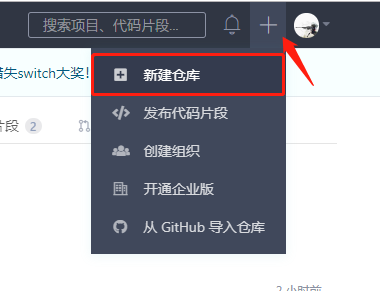
然后点击新建仓库,进入下列仓库创建界面,按照要求依次输入 仓库名称、路径、是否开源、使用readme文件初始化这个仓库
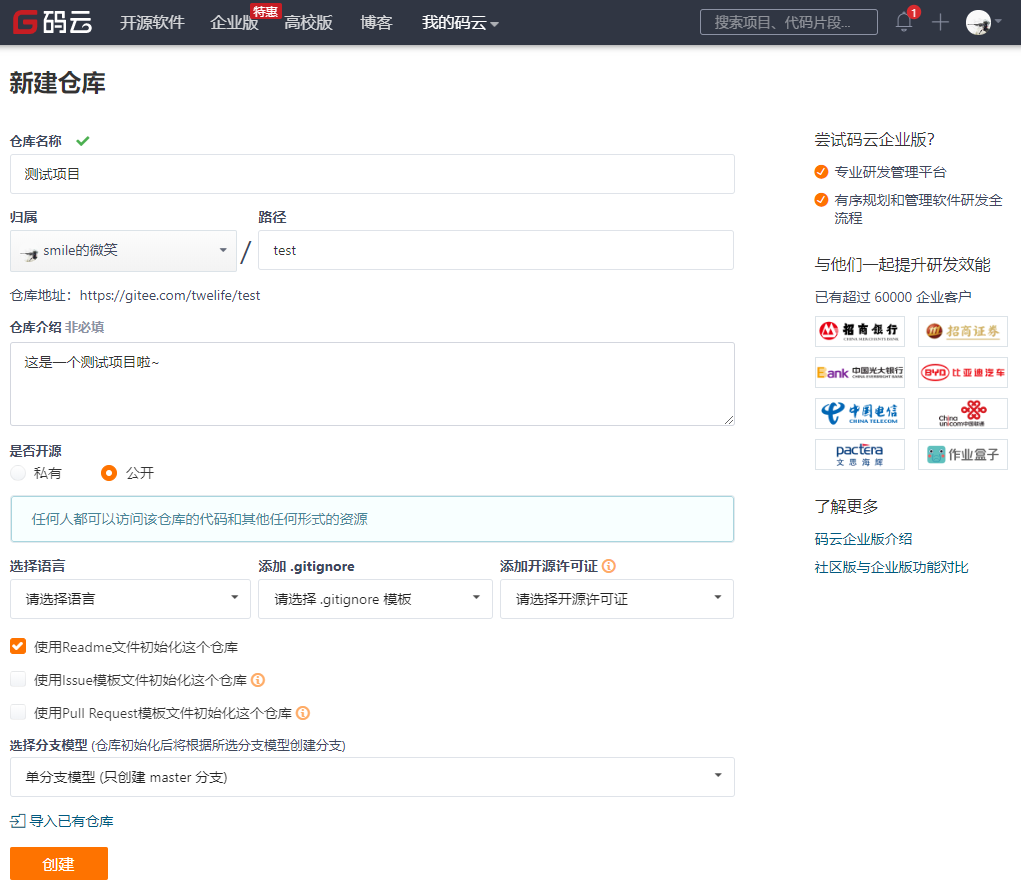
仓库名称:仓库的名字,可以一项目命名,例如:电话本
路径:项目的英文名称,例如:phonebook
是否开源:私有,只有你自己能看到;公开,大家能搜索到,并且查阅项目内容,在许可内也可以将你的项目应用在他们的项目中(许可,这里涉及到一个开源许可证,请自行了解哦~)。
注:若项目内容存在敏感内数据,请一定要向上级确认后再选择是否公开,否则数据泄露将会是灾难性的哟
readme:即项目说明文档,非正式化项目可使用可不使用
相关信息填写完成之后,点击 创建 按钮,创建成功后将进入项目主页
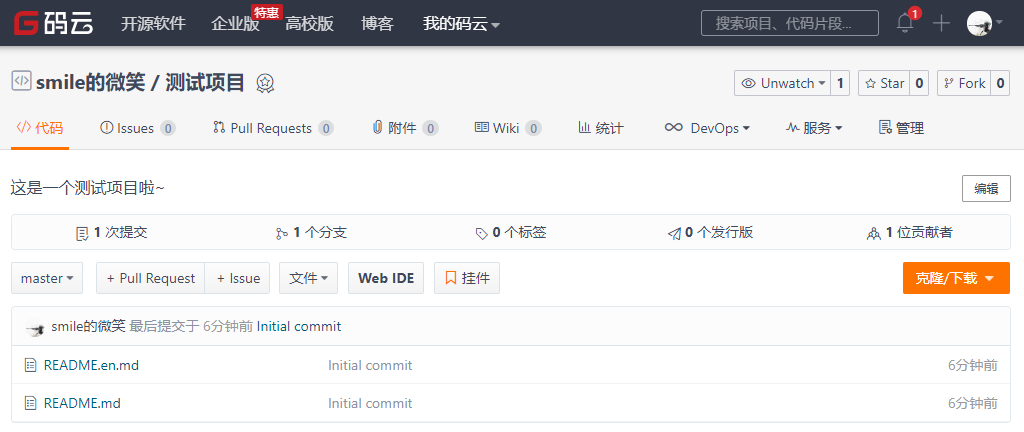
在右侧有一个 克隆/下载 按钮,点击后会出现一个链接,请保存该链接
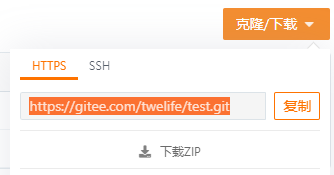
注:
https和ssh都可以克隆项目,但是有点点不一样,https首次推送项目内容会需要登陆你的码云账户,而使用ssh则需要你电脑的私钥(请自行了解),这里我们使用https
3、克隆项目
好啦~项目创建完成了,接下来我们就需要在本地把项目给弄下来了
在准备工具的时候,有安装 TGit 工具,现在在电脑中打开你需要存放项目的地方,本例中,我将将项目存放于 E:\application\ 目录中
然后在该目录中使用鼠标右击,在右击菜单中,会有一项 Git clone
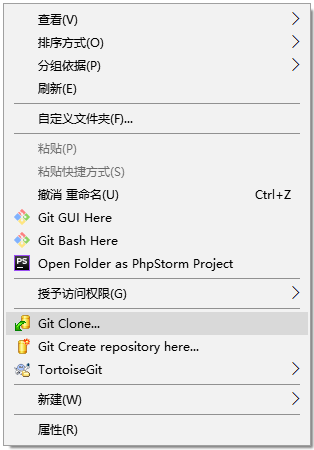
点击 Git clone ,如下图所示,在 url 中粘贴我们创建仓库后所保存的地址,Directory 则为我们项目目录,最后一层目录 test 会根据你项目名称自动生成,如果你不想使用,可以自行更改
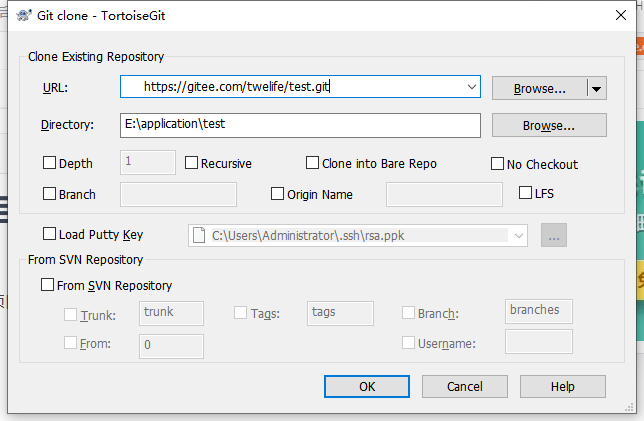
点击 OK 按钮,等待完成并出现 Success ,说明项目已经拉取完成了,点击 close 关掉窗口
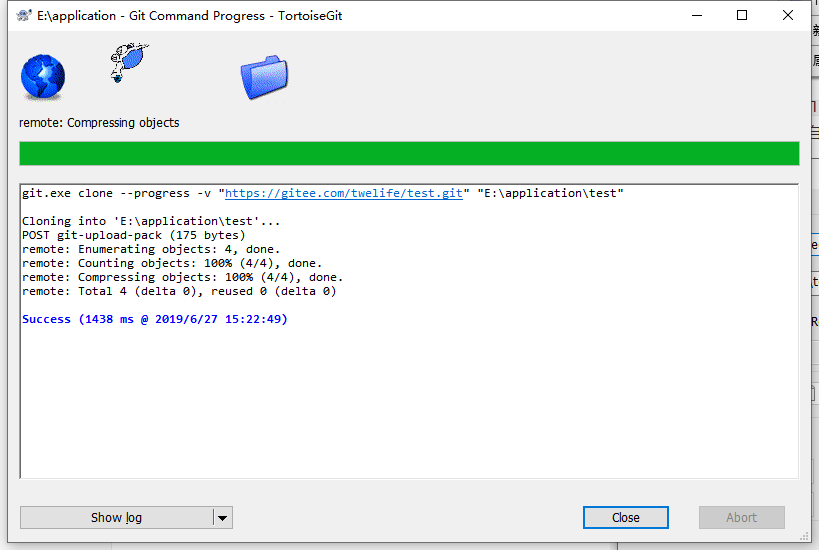
打开我们项目本地目录 E:\application\test,可以看到里面已经有文件了,说明项目已经拉取下来了
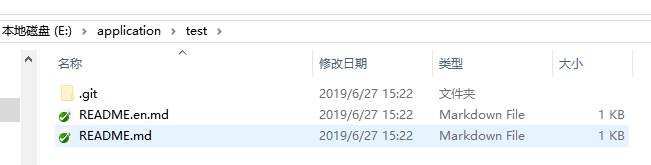
接下来就可以尽情造作操作啦啦啦啦~~
4、提交文件内容
下面我们来提交一个文件试试,可以提交所有文件类型,但是请注意,单个过大文件若非必要请勿上传。
注:git推送四要素:pull(拉取)、add(添加)、commit(提交)、push(推送)
新增文件
创建一个文本文档,并输入内容保存
第一次提交
首先进行更新操作,在空白处右击,召唤右击菜单 >_<,选择 TortoiseGit 下的 pull 进行拉取代码
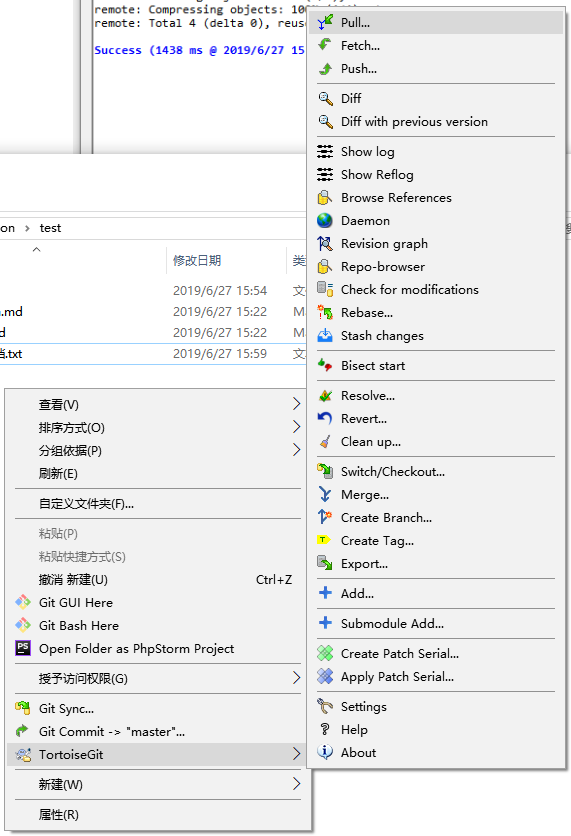
add(添加)
选中新增文件,召唤右击菜单,选择 TortoiseGit 下的 add,将文件进行添加,提示 Finished Success,说明文件添加成功
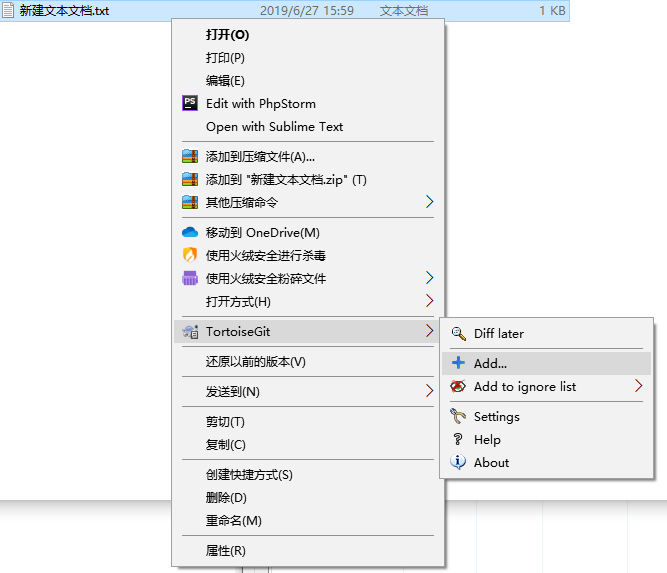
commit(提交)& push(推送)
在项目中再次召唤右击菜单 emmm~~,点击 Git commit -> xxxx 项,就可以看到下列这个界面
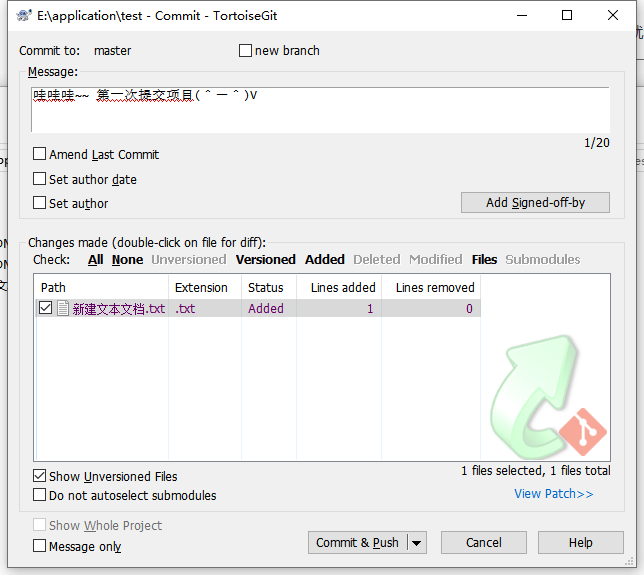
Message:必填,提交说明,阐述本次提交项目中更改、新增、删除了哪些东西,以后看日志呀或项目合作者或他人都可以对你的每次提交有个了解,所以 ,请务必认真填写每次的提交说明哦!!!
Changes made:文件变动列表,不管你每次新增、修改、删除文件,在提交的时候这里都会显示出来
告诉你个小诀窍:
Changes made中黑色文件表示新增的,未执行add,默认不勾选,当勾选后提交会自行add,因此,前面的add操作再熟悉后可以省略,对于新增、修改、删除的文件也可以看status列,很容易就能分辨哪些文件做了哪些操作
最后点击 commit & push ,提示 Success 说明提交成功啦~
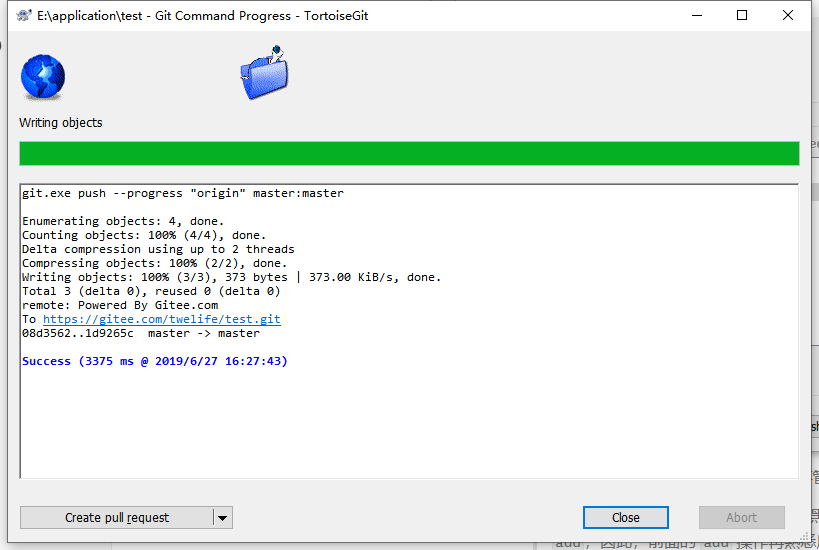
注:实际上
commit和push是两步操作的哦~ 只是ui上进行了简化。若是提示输入账户密码请输入码云的账户密码进行提交。
最后最后要是不放心的话,可以去线上刷新看看哦
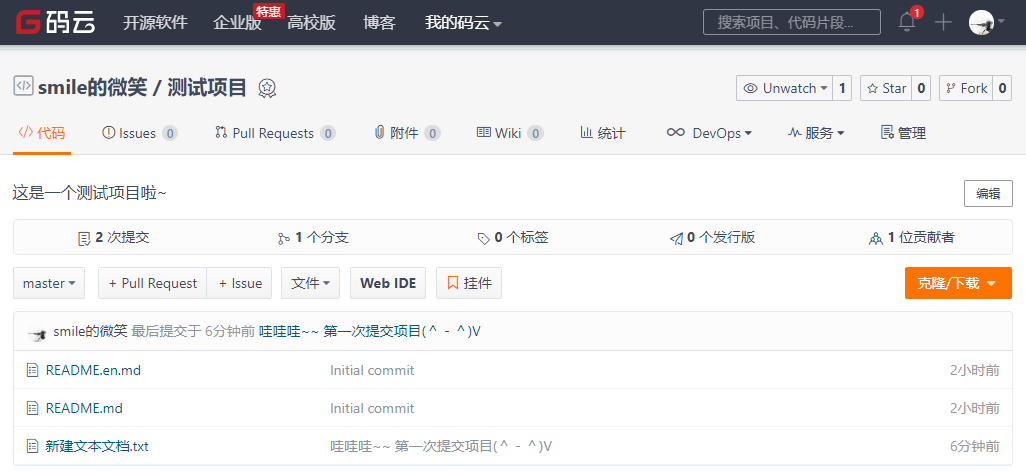
总结
其实很easy的啦,若一次不会那就再来一次好了
这个是最基本使用方式,俗话说:师傅领进门,修行靠个人!
若是您对以上内容存在异议或有补充,欢迎在下列评论指出哦~
